1、添加字体的方法假设我们要向photoshop软件中添加:方正隶书简体和楷体_GB2312,首先我们来看看,photoshop软件中没有方正隶书简体和楷体_GB2312这两种字体;
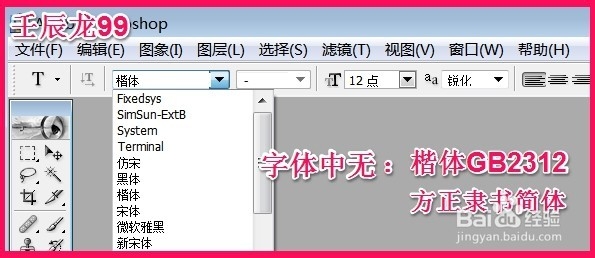
3、第一种方法:我们左键双击方正隶书简体的字体文件;

5、正在安装方正隶书简体;
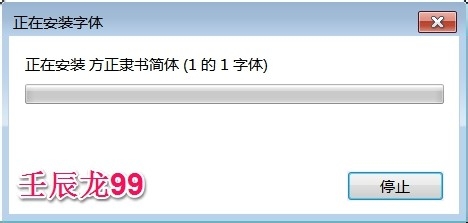
7、方正隶书简体也已经在photoshop软件中显示;

9、右键点击:楷体_GB2312字体文件,在右键菜单中我们左键点击:复制;

11、我们在字体库中可以看到,方正隶书简体和楷体_GB2312这两种字体都已经添加到系统的字体库中;

13、上述即:向photoshop软件中添加字体的方法。供需要向photoshop软件中添加字体的朋友们参考。